В этой теме мы рассмотрим, как полностью удалить Антивирус Касперского с вашего компьютера. Почему возникает этот вопрос? Ведь неправильное удаление антивирусных программ часто приводит к проблемам с компьютером. Причин, приводящих к таким печальным последствиям, может быть множество, начиная от человеческого фактора и заканчивая ошибками деинсталляторов, с помощью которых был удален антивирус.
Удаление антивируса штатными методами
Рассмотрим пример удаления Антивируса Касперского в операционной системе Windows 8. Любую программу, установленную на персональном компьютере, можно удалить с компьютера стандартными средствами, предоставляемыми средой Windows.
Что нам нужно? Прежде чем приступить к удалению антивируса, вам необходимо его правильно выключить. Для этого откройте контекстное меню с пунктом «Выход», щелкнув правой кнопкой мыши значок антивируса на панели задач.
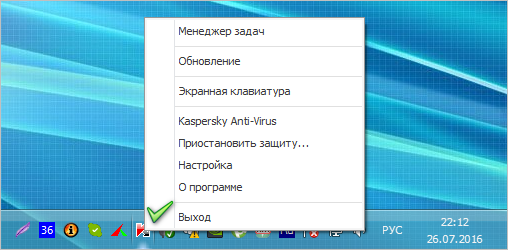
После закрытия программы мы прибегнем к стандартным методам ее удаления. Идем в «Пуск», находим «Панель управления», затем «Программы и компоненты» и открываем ее. В открывшемся списке установленных программ находим Антивирус Касперского, выбираем его и нажимаем кнопку «Изменить / Удалить». Далее мы строго следуем инструкциям мастера удаления.
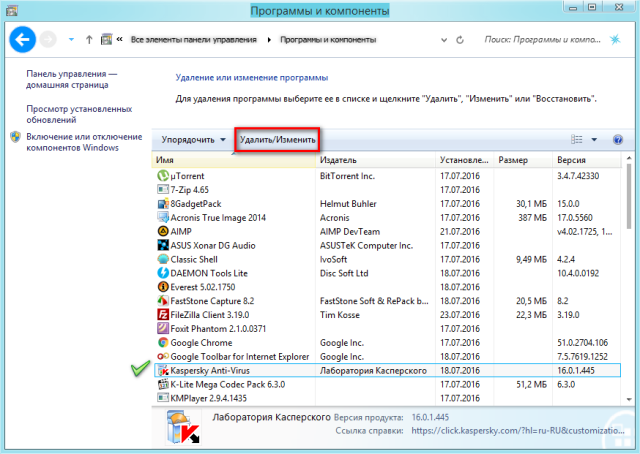
Удаление антивируса специализированной утилитой
«Лаборатория Касперского» и здесь позаботилась о своих клиентах, создав утилиту для корректного удаления своих продуктов. Утилита называется KAV Remover Tool и ее можно бесплатно загрузить с официального сайта разработчика. Вы можете прибегнуть к нему сразу же, без использования стандартных методов, описанных выше, или после того, как по каким-либо причинам не удалось удалить Антивирус Касперского с вашего компьютера.
Загрузите установщик утилиты и запустите файл kavremover.exe. Далее вам необходимо принять лицензионное соглашение. На следующем этапе откроется само окно утилиты с предложением дальнейших действий. Здесь возможны варианты, в зависимости от того, удаляете ли вы антивирус впервые или попытки уже предпринимались.
- Вам сразу будет предложено удалить найденный антивирус
- «Продукты не найдены, выберите продукт из списка для принудительного удаления». Это зачисление — результат предыдущих попыток. Просто укажите, что вы хотите удалить, и нажмите «Удалить».
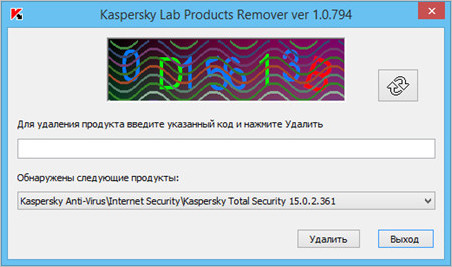
После успешного завершения процесса удаления вам необходимо перезагрузить компьютер.
Альтернативные методы удаления антивируса Касперского
В дополнение ко всем вышеперечисленным методам существует стороннее программное обеспечение, которое может удалить любое программное обеспечение, не оставляя следов своего присутствия. Прежде чем вы сможете полностью удалить Антивирус Касперского с вашего компьютера, очистив реестр, вам необходимо установить на ваш компьютер программу с аналогичной функциональностью. Одна из многих программ этого типа — Uninstall Tool. С его помощью можно легко удалить любой антивирус или программу с последующей автоматической очисткой реестра. Таким образом, на компьютере не остается следов и ненужных данных об удаленной программе.
Благодаря ему вы также можете настроить запуск программ, включенных в список автозагрузки. Это поможет освободить память и повысить производительность компьютера. Это связано с тем, что многие программы, загружаемые без нашего ведома и работающие в фоновом режиме, потребляют ресурсы компьютера, что снижает его производительность. Делается это просто: зайдите в пункт «Автозапуск» и снимите флажки напротив всех программ, которые вы не хотите загружать вместе с Windows.
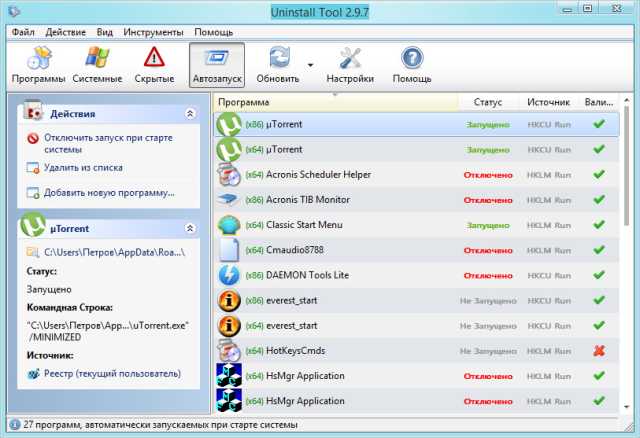
Это все о том, как полностью удалить Антивирус Касперского с вашего компьютера. Единственное, что может стать проблемой для владельцев Windows XP, Windows 10 — это поиск раздела «Программы и компоненты». В Windows XP он находится в том же месте и называется «Установка и удаление программ», а в Windows 10 он находится на вкладке «Настройки» и называется «Приложения и компоненты».
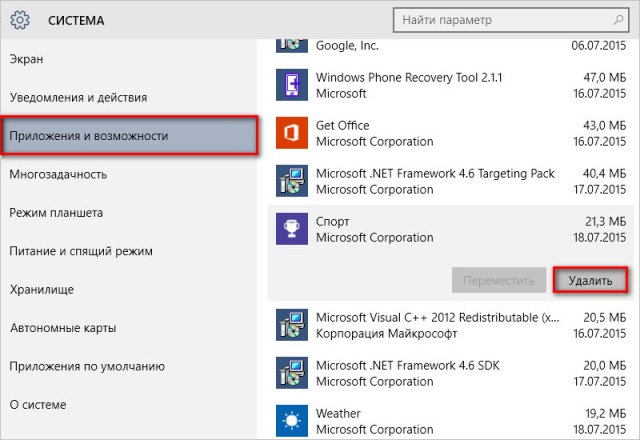
В остальном принцип везде одинаковый.





